Cómo imprimir desde una tableta Samsung
Qué saber
- Descargue / instale un complemento en su tableta Samsung: Vaya a Conexiones> Más configuraciones de conexión > Impresión > Descargar plugin.
- Seleccione el complemento de su impresora, haga clic en Instalar en pc. Luego, busque el contenido que desea imprimir y seleccione Impresión o Cuota; seleccione su impresora y haga clic en Impresión.
- Para otras tabletas Android, conecte su tableta Android a una impresora usando un aplicación.
Este artículo cubre cómo imprimir desde su Tableta Samsung, incluido cómo conectar su tableta a la impresora.
¿Cómo se conecta una tableta Samsung a una impresora?
Como cualquier computadora de escritorio o portátil, es posible imprimir contenido directamente desde una tableta, poniendo sus documentos, imágenes y otro contenido en papel. Debido a que la mayoría de las tabletas Samsung no están cableadas, es decir, se sincronizan de forma inalámbrica con una red y otros dispositivos, no hay forma de conectarlas directamente a una impresora. Por esa razón, necesitará usar una impresora
Antes de poder imprimir cualquier cosa, deberá configurar el complemento apropiado en su tableta Samsung. Así es cómo:
-
Desde la pantalla de inicio, deslícese hacia abajo para abrir la bandeja rápida y toque Ajustes (icono de engranaje).
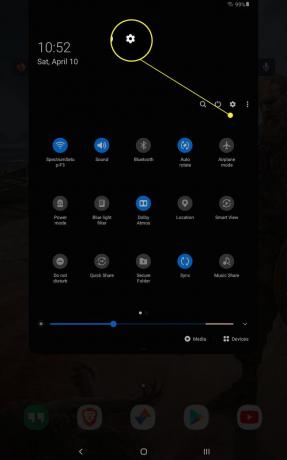
-
Navegar a Conexiones > Más configuraciones de conexión y toca el Impresión opción.

-
Debajo de la sección Servicios de impresión, elija Descargar plugin.
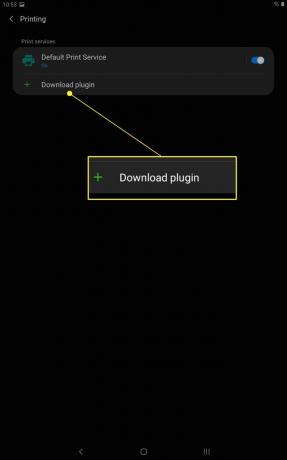
-
Esto abrirá Google Play Store, donde verá una lista de complementos de impresora disponibles. Elija la que coincida con la marca de su impresora, como HP, Lexmark, Canon, Brother, etc. En este ejemplo, usaremos el complemento de HP.

-
En la página siguiente, toque Instalar en pc, tal como lo haría para descargar e instalar una aplicación de Android.

Espere a que termine y luego toque el botón Atrás hasta que vea el Impresión menú de nuevo.
-
Ahora debería ver el nuevo complemento de impresora que instaló; asegúrese de que esté activado (azul).

Cómo imprimir desde una tableta Samsung
Una vez que haya instalado el complemento de servicios de impresión, el proceso de impresión es sencillo. Con la aplicación o el navegador abiertos al contenido que desea imprimir, siga estos pasos:
Toque en el Ajustes o Mas opciones botón para la aplicación / navegador (tres puntos verticales).
-
O seleccione el Cuota opción del menú (si está allí) o toque la Cuota botón.

Nota:
También puede Impresión opción en el menú de configuración u oculta dentro de otro submenú. En Google Docs, por ejemplo, Impresión está anidado bajo el Compartir y exportar opción en el menú de configuración.
Seleccione su impresora o complemento de impresora.
-
El sistema preparará el contenido creando una versión imprimible, que suele tardar unos segundos. Entonces, verá el Opciones de impresión página.

Aquí, tiene la opción de guardar el contenido como un documento PDF o seleccionar una impresora de la lista de dispositivos disponibles. En el menú desplegable en la parte superior, asegúrese de elegir Todas las impresoras para abrir el menú de selección de impresora.
Llegará a la página de selección de impresora Samsung, donde puede elegir la impresora que desea utilizar. Seleccione su impresora después de que se complete la lista.
Toca el amarillo Impresión (con una flecha hacia abajo) para enviar el trabajo a la impresora designada.
No todas las aplicaciones te permitirán imprimir. Algunos navegadores, como Firefox, ni siquiera incluyen la opción. Una solución alternativa es crear un documento PDF (utilizando el Guardar como pdf función), descargue el PDF a su tableta y luego imprima el documento usando una aplicación relevante.
¿Qué pasa si no tengo una tableta Samsung?
Si no tiene una tableta Samsung, aún es posible imprimir; necesitas conecte su tableta Android a una impresora usando una aplicación. Si tiene un iPad, hay un proceso diferente para imprimir desde un iPad.
Preguntas más frecuentes
-
¿Cómo imprimo desde un teléfono Samsung?
Para imprimir desde su teléfono Samsung, elija una aplicación de Google Play Store que admita la impresión y abra el contenido que desea imprimir. En la mayoría de las aplicaciones, toque el Más icono (tres puntos)> Impresión > seleccione su impresora> toque el Impresión icono. Algunas aplicaciones tendrán sus propios menús de impresión, mientras que otras requerirán que seleccione Cuota > Impresión.
-
¿Cómo imprimo desde una tableta LG?
Con una tableta LG, necesitará una conexión Wi-Fi para imprimir. Navegar a Ajustes > Comparte y conecta > Conexiones > Impresión. Debajo Servicios de impresión, toque su opción de impresión preferida o agregue una impresora. Active el servicio de impresión que desee, seleccione la impresora disponible y siga el proceso de impresión de la aplicación.
-
¿Cómo imprimo desde una tableta Amazon Fire?
Para imprimir desde una tableta Amazon Fire como la Amazon Fire HD, primero, asegúrese de que el dispositivo esté conectado a Wi-Fi, luego abra el contenido que desea imprimir. A continuación, vaya al menú de la aplicación o de la página web> Impresión > toque su impresora y configure las opciones de impresión> Impresión.
